Jak nakonfigurovat a blikat směrovač D-Link DAP 1150

- 4728
- 1473
- Ctirad Kužel
Pokud jste šťastným vlastníkem routeru D-Link DAP 1150, pravděpodobně budete mít zájem o informace o nastavení a firmwaru.

Zařízení poskytuje slušný poloměr signálu
Zkontrolujte D-Link DAP 1150
Přední světová společnost D-Link se etablovala jako prvotřídní, osvědčený a zkušený výrobce, za svými rameny více než 20 let úspěchu a vítězství v oblasti síťového vybavení.
Tento model routeru podporuje standardy 802.11G a 802.11b a vyznačuje se dobrou rychlostí přenosu dat až 54 Mb / s, širokým frekvenčním rozsahem 2,4 GHz a vynikajícím poloměrem síťového povlaku až do 100 m. Oblast pokrytí sítě spolu s výkonem signálu vám umožní připojit se k přístupovému bodu i přes zdi konkrétní a sádrokartonu.
Nastavení a firmware D-Link DAP 1150
Tento postup lze rozdělit do dvou částí: nastavení routeru DAP 1150 a změnu typu připojení používaného poskytovatelem internetu. Pokud router nevyžaduje aktualizaci firmwaru, bude operace vytvořit přístup Wi-Fi-Point mnohem rychlejší.
Chcete -li nakonfigurovat router, postupujte podle následujících pokynů:
- Připojte zařízení k síti a zapněte jej. Připojte kabel k počítači.
- Přejděte na „Počítačový ovládací panel“, vyberte „Síť a internet“, „Změny parametrů adaptéru“ a „Připojení místní síť“. Klikněte pravým tlačítkem a přejděte na „Vlastnosti“, najděte „Interiérový protokol verze 4“ a ve vlastnostech označte „Použijte následující IP adresu:“ 192.168.0.** ", místo" ** ", vyberte libovolné číslo z intervalu 1-254 (s výjimkou 50), aby vaše připojení k internetu nebylo v rozporu s místní sítí.
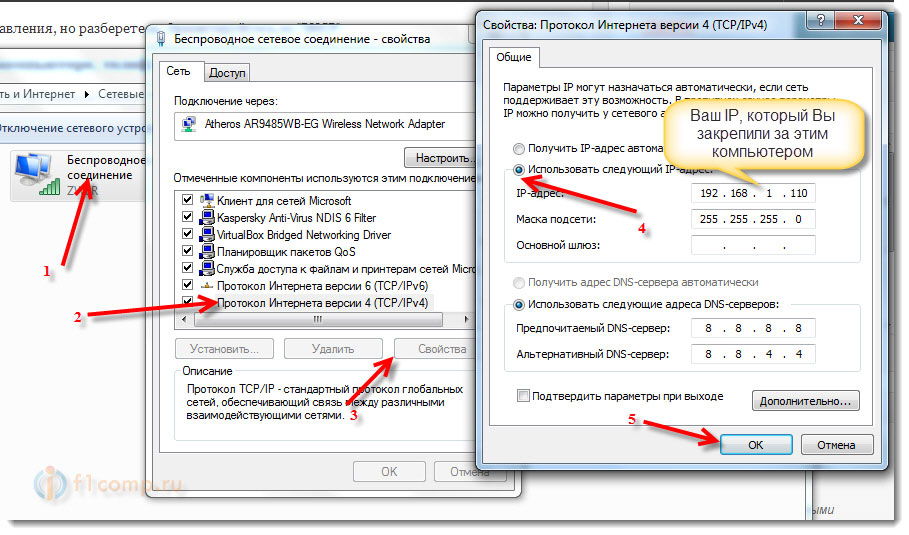
- Zapněte kterýkoli z prohlížeče nainstalovaného na PC a přejděte na adresu „192.168.0.50 ". Přihlášení a heslo - slovo „admin“ v malých latinských písmenech.
- Pokud nemusíte firmware aktualizovat, slečno body 4-8. V případě potřeby přejděte na server FTP výrobce a stáhněte si nejnovější verzi firmwaru pro váš router model. Odstraňte soubor.
- Na stejném webu stáhněte si Russifikace stejné série jako firmware pro DAP
- Chcete -li aktualizovat, přejděte na naši dříve otevřenou stránku prohlížeče „192.168.0.50 "V sekci" Údržba "a" Firmware Upgrade ". Kliknutím na „Recenze“ vyberte umístění otevřeného firmwaru a klikněte na „Stáhnout“. Poté, co to všechno udělalo, nedotýkejte se počítače po dobu 2-3 minut. Když se prohlížeč nezávisle přepne na počáteční stránku, pokračujte v nastavení.
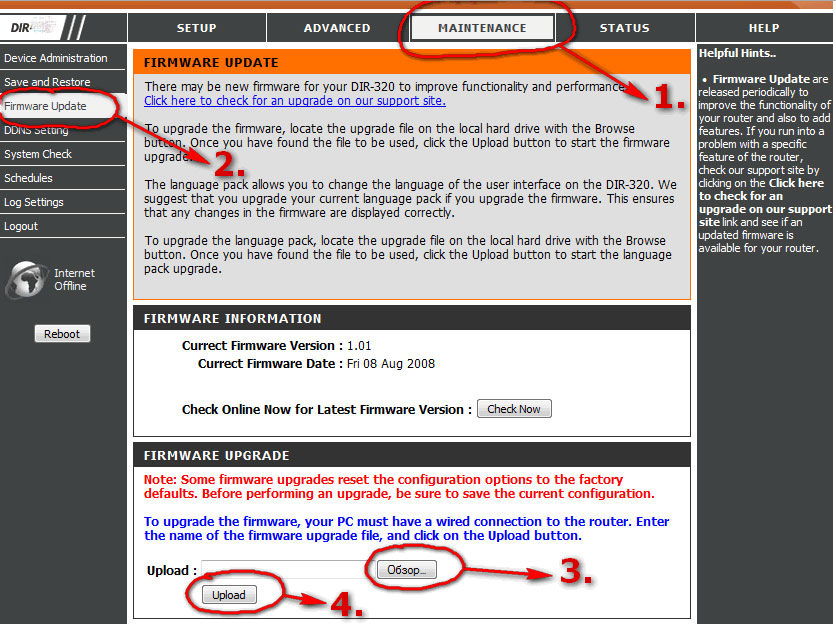
- Chcete -li nainstalovat rusfier, přejděte na „Údržbu“ a „Upgrade jazykového balení“. Výběrem „recenze“ položte cestu do umístění jazykového balíčku a „stáhněte“.
- Resetujte všechna instalace do továrního nastavení pomocí „Údržba“ a „Uložit a obnovit“ výběrem „Obnovení zařízení“. Počkejte pár minut a prohlížeč se vrátí do zdrojové nabídky.
- Dalším krokem je konfigurace sítě. V části „Bezdrátové nastavení“ musíte změnit data: Povolit bezdrátové připojení, napište název vašeho připojení k internetu, vyberte režim routeru, povolte automatický kanál, vyberte nejlepší kvalitu, odpojte skryté sítě, určete metodu ochrany jako “ WPA/WPA2 "a přijďte s obtížným heslem pro bezpečnost přístupového bodu. Nezapomeňte ušetřit změny!
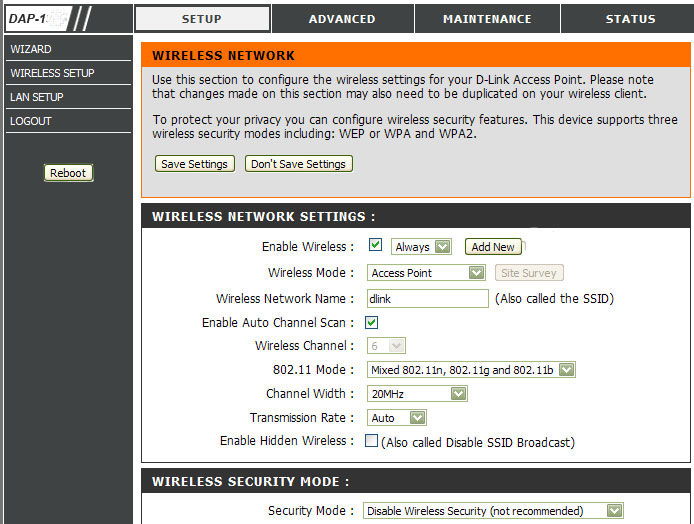
- Nakonec připojte Twisted Pair (LAN kabel) s routerem DAP 1150 a připojte se k síti Wi-Fi, kterou jste vytvořili.
Nastavení síťového připojení
Přejděte znovu na web „192.168.0.50 "a přejděte na nastavení online připojení" Manuální nastavení připojení k internetu ". Nejzajímavější začíná zde, protože typ spojení je zcela závislý na poskytovateli služeb. Zjistěte své internetové společnosti, co používá možnost připojení, a dodržujte další doporučení pro její nastavení.
DHCP (dynamika). Ve výchozím nastavení vyberte název pro router D-Link DAP 1150 nebo přijďte s vaším. Pokud poskytovatel služeb váže MAC adresu uživatele na síťovou kartu svého PC, vyberte „MAC adresa Clone MAC“. V polích adres DNS zadejte adresy internetové společnosti, obvykle není třeba zadat nic, protože vše je ve výchozím nastavení nastaveno. Jiná data nejsou vyžadována. Uložte hotovou práci.
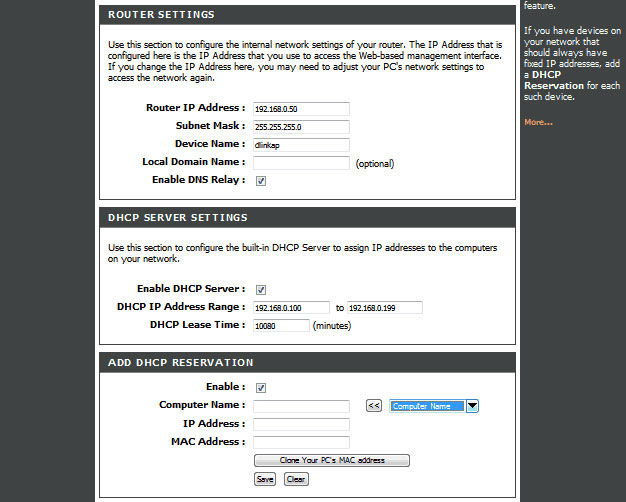
Statická IP adresa. Na adrese IP a brány, jakož i masku podsítě, uvádíte data označená poskytovatelem internetových služeb. Pokud potřebujete MAC adresu - klikněte na „Clon“. GRAFS „Primární“ a „Sekundární adresa DNS“ vyplňujete informace, které poskytovatel poskytl. Ostatní pole se nedotýkají a ukládají.
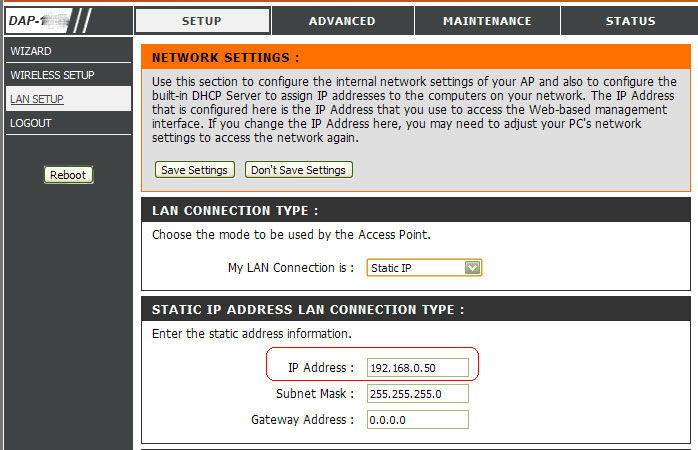
Pppoe. Dynamic PPPOE se liší od statického pouze v tom, že samotné označuje adresy IP a DNS. V grafech uživatelského jména a hesla najímáme data uvedená ve vaší smlouvě na poskytování internetových služeb. Děláme to s adresou MAC: Pokud to vyžaduje poskytovatel, vyberte „klon“, pokud ne, chybí nám. Pak vám bude poskytnuto výběr ze 3 metod připojení: Prvním je připojit se automaticky, druhý - ručně, třetí - v případě, kdy dojde k kontaktu sítě. Jiné položky se nedotýkají, zachováváme si změny.
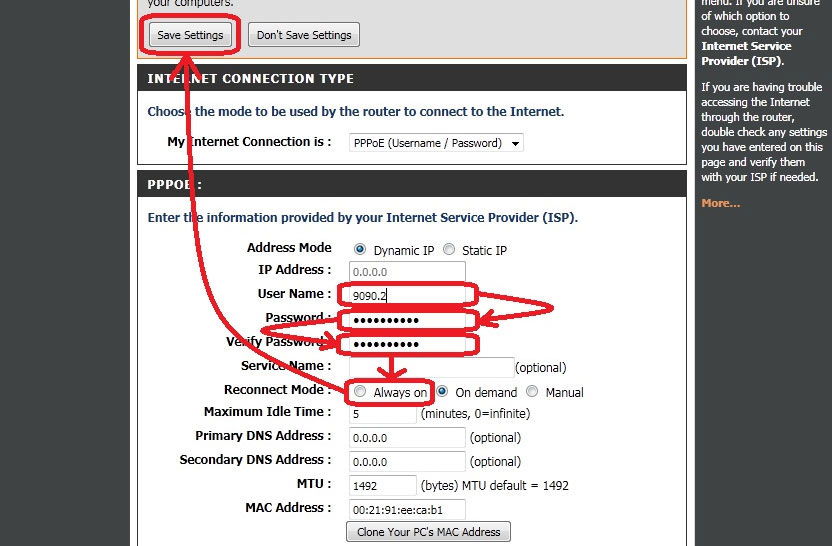
PPTP. Dynamická IP nezávisle předepisuje všechna potřebná data pro DAP 1150. Klonování adresy máku pouze tehdy, pokud poskytovatel stanoví předpoklad. V grafu serveru zadáme adresu poskytovatele. Přihlášení a heslo PPTP jsou uvedeny ve smlouvě, zadáme je zde. Vyberte požadovanou metodu připojení, standardní - „vždy -on“. Jiná pole nejsou potřeba, ukládáme data.
L2tp. Chcete-li nakonfigurovat připojení k internetu pro router D-Link DAP 1150, zvolíme dynamickou IP. Pokud se nehodí, vyberte statické a zadejte všechna požadovaná data ručně (poskytne je poskytovatel). MAC adresa musí být klon, když poskytovatel služeb váže IP na váš počítač. Následující pole s informacemi o serveru L2TP by měla být vyplněna údaji určenými vaším dodavatelem. Vybereme metodu připojení sami. Nejoblíbenější možností je „vždy -on“. V tomto případě bude internet připojen automaticky. Udržujeme změny.
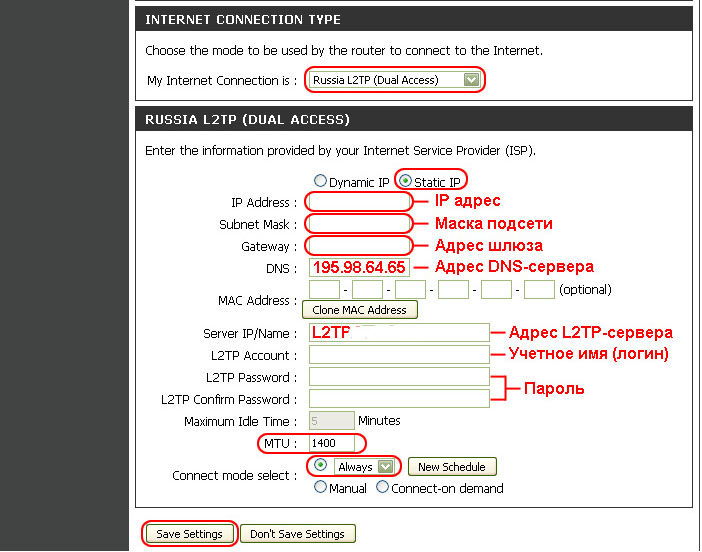
Rusko PPTP. Stejně jako v dříve uvedených bodech, vybíráme dynamickou IP, protože nezávisle nastavuje všechny potřebné parametry. Pokud se to nehodí, vyberte statické a vyplňte pole s daty ručně (vezměte všechny informace poskytovatelem). Někteří dodavatelé internetu vyžadují falešnou adresu, jiní ne. Pokud to potřebujete, klikněte na tlačítko „MAC Adresa Clone MAC“. Ve sloupcích název serveru, přihlášení a heslo označují informace ze smlouvy s poskytovatelem. Abychom se spojili se sítí při zapnutí počítače, vybereme metodu připojení „vždy zapnutý“. Zbytek údajů necháváme v jeho původní podobě. Udržujeme změny.
Gratulujeme!
Nastavíte router a nyní ve svém domě máte skvělý signál Wi-Fi se všemi výhodami tohoto modelu. Užijte si sledování filmů a televizních pořadů ve vysoce kvalitních, online hrách a pohodlném surfování na internetu s D-Link DAP 1150.

